In diesem Artikel erfahren Sie, wie Sie Suche und Cortana aus Ihrer Windows 10-Taskleiste entfernen, falls Sie diese nicht verwenden.
In früheren Versionen von Windows 10 wurden die Windows Suche und Cortana integriert. Mit der Version 1903 trennte Microsoft Suche und Cortana. Diese Trennung wurde durchgeführt, damit beide Kunden effizient bedienen können. Jetzt sind beide unabhängig voneinander verfügbar und werden standardmäßig in der Taskleiste angezeigt. Falls Sie Suche und Cortana aus Ihrer Windows 10-Taskleiste entfernen möchten, ist dieser Beitrag genau das Richtige für Sie.
Grundsätzlich kann die Suche verwendet werden, um ein lokal im System oder über das Netzwerk / Web vorhandenes Element zu finden. Währenddessen fungiert Cortana als persönlicher Assistent. Es kann Ihnen helfen, Aufgaben schnell zu erledigen und die Vorteile Ihrer Sprachbefehle zu nutzen. Wir haben den Artikel bereits früher geteilt, um Cortana zu deaktivieren, wenn Sie ihn nicht benötigen. Wenn Sie Cortana vollständig entfernen möchten, können Sie zuerst dieser Anleitung folgen und dann die folgenden Schritte ausführen, um Cortana aus der Taskleiste zu entfernen.
Suche und Cortana aus der Windows 10-Taskleiste entfernen
Entfernen Sie die Windows-Suche aus der Taskleiste
Um die Windows-Suche unter Windows 10 aus der Taskleiste zu entfernen, klicken Sie mit der rechten Maustaste auf die Taskleiste und wählen Sie Suchen > Augeblendet. Wenn Sie möchten, können Sie das Suchfeld auch durch ein Suchsymbol ersetzen, um mehr Platz in der Taskleiste zu schaffen. Um die Suche vollständig zu entfernen, können Sie Versteckt auswählen. Beachten Sie, dass Sie weiterhin die Windows-Taste drücken oder auf die Schaltfläche Start klicken und mit der Eingabe beginnen können, um wie gewohnt zu suchen.
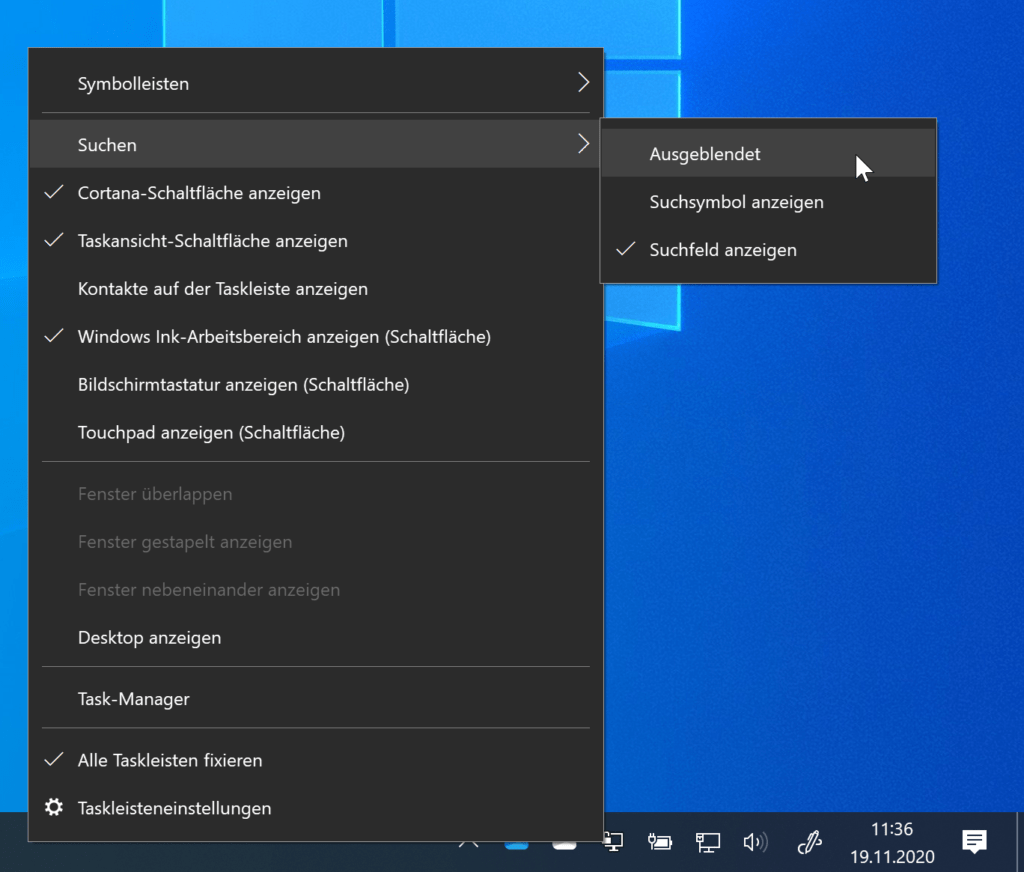
So können Sie die Suche in der Taskleiste entfernen oder verwalten.
Entfernen Sie Cortana aus der Taskleiste
Um Cortana aus der Windows 10-Taskleiste zu entfernen, klicken Sie mit der rechten Maustaste auf die Taskleiste und deaktivieren Sie die Option Cortana-Schaltfläche anzeigen im Kontextmenü. Sobald Sie dies getan haben, sollte die Cortana-Schaltfläche sofort aus der Taskleiste entfernt werden. Beachten Sie, dass Sie die Funktionalität von Cortana weiterhin über die Tastenkombination oder einfach durch Sagen von Hey Cortana!
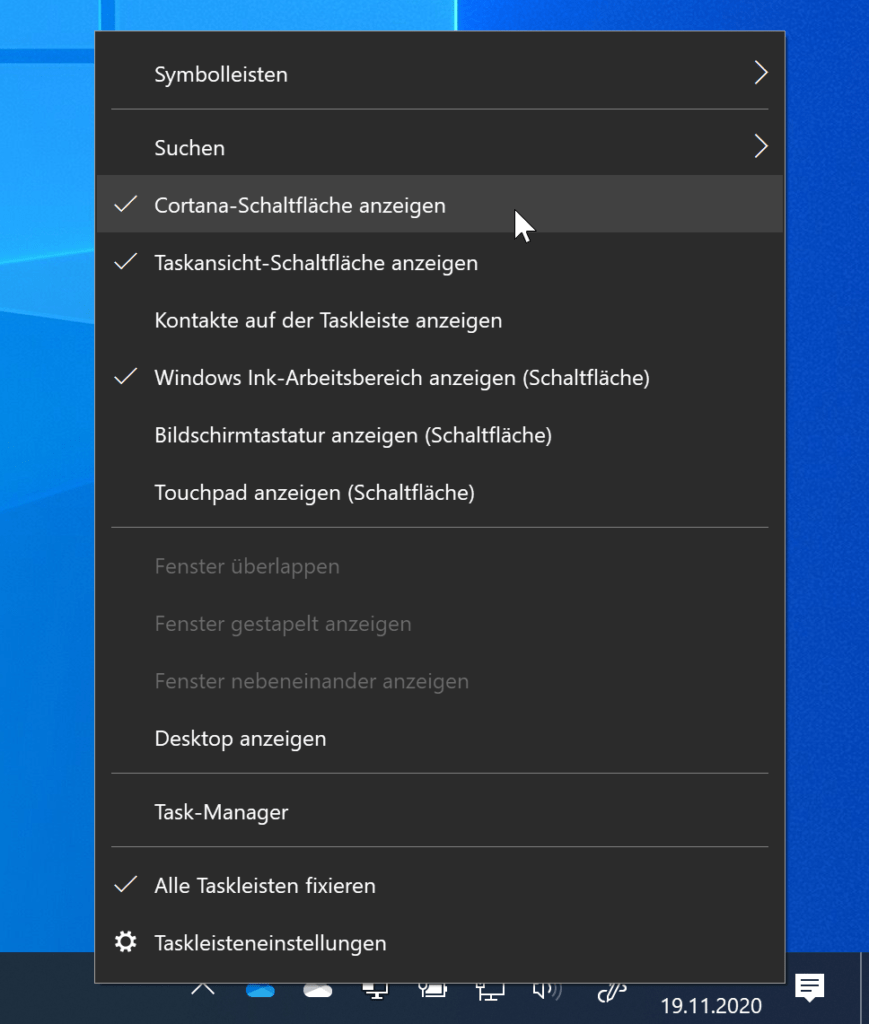
Um die Windows Suche und Cortana später wiederherzustellen, können Sie einfach mit der rechten Maustaste auf die Taskleiste klicken und die entsprechenden Optionen aktivieren, um sie anzuzeigen.
Ich hoffe das ich Euch mit diesem Beitrag “Suche und Cortana aus der Windows 10-Taskleiste entfernen” weiterhelfen konnte. Gerne dürft Ihr auch einen Kommentar hinterlassen ob dieser Beitrag hilfreich war.
11 Kommentare